|
Odabir ćelija
Na radnom je listu moguće odabrati ćelije, retke, stupce i skupine ćelija. Ćelije je moguće postaviti i u način uređivanja pa odabrati njihov cjelokupni sadržaj ili samo dio sadržaja. Ćelija se u način uređivanja postavlja klikom miša u ćeliju. Promjena načina rada bit će vidljiva i u traci stanja.
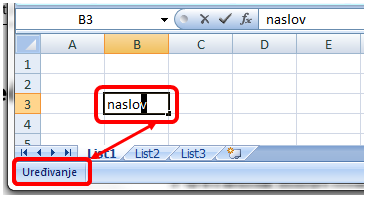
Slika 1.1.19. Postavljanje ćelije u način uređivanja
Cijeli stupac ili cijeli redak odabire se klikom na njegovo zaglavlje. Cijeli se radni list odabire klikom na za to predviđeno područje zaglavlja ili CTRL+A).
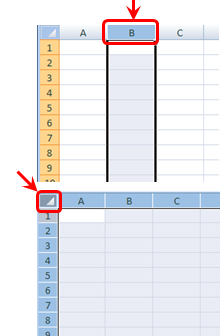
Slika 1.1.20. Odabir stupca B i odabir cijelog radnog lista
Odabrana se skupina ćelija naziva raspon (engl. range). Raspon se ćelija odabire tako da se kazalo miša postavi u ćeliju koja se nalazi na uglu raspona pa se uz pritisnutu tipku miša povuče do ćelije na dijagonalno suprotnom uglu raspona. Raspon se označava adresom ćelije iz gornjeg lijevog i adresom ćelije iz donjeg desnog ugla skupine. Između njih se zapisuje znak dvotočke, npr. A1:F6. Raspon obuhvaća sve ćelije unutar odabranog područja.
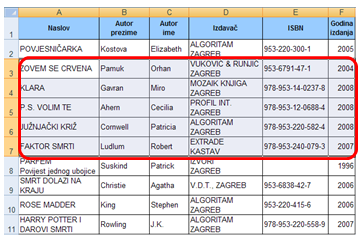
Slika 1.1.21. Raspon ćelija A3:F7
Više skupina ćelija koje se međusobno ne dodiruju mogu se odabrati tako da se pri označavanju drži pritisnuta tipka CTRL.
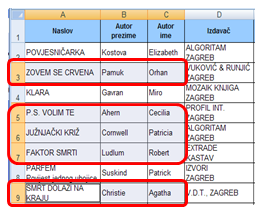
Slika 1.1.22. Skupine ćelija se međusobno ne dodiruju
|